Apakah Anda perlu membuat formulir pencarian khusus untuk situs WordPress Anda?
Penelusuran adalah cara sebagian besar pengguna menemukan konten di situs Anda. Jika mereka tidak dapat dengan mudah menemukan apa yang mereka cari, maka mereka dapat pindah ke situs web lain.
Pada artikel ini, kami akan menunjukkan kepada Anda cara meningkatkan pencarian situs web Anda dengan membuat formulir pencarian WordPress khusus, langkah demi langkah.

Mengapa Membuat Formulir Pencarian Khusus untuk WordPress?
Fitur pencarian WordPress default cukup terbatas dan tidak selalu menemukan konten yang paling relevan.
Saat Anda menambahkan lebih banyak konten ke situs Anda, Anda akan memerlukan cara yang lebih baik untuk membantu pengunjung situs web Anda dengan mudah menemukan konten di situs Anda.
Ini menjadi lebih penting jika Anda menjalankan toko online atau situs keanggotaan di mana Anda ingin pengguna menemukan produk atau kursus yang tepat.
Anda mungkin juga ingin menyesuaikan algoritme pencarian untuk menampilkan konten tertentu lebih tinggi daripada yang lain, atau menyesuaikan tampilan formulir pencarian Anda.
Karena itu, mari kita lihat cara menyesuaikan formulir pencarian dan halaman hasil WordPress. Kami akan membahas dua metode yang dapat Anda pilih menggunakan tautan di bawah ini:
Cara Menyesuaikan Formulir dan Hasil Pencarian WordPress
CariWP adalah plugin pencarian kustom terbaik untuk WordPress. Mudah digunakan, memberi Anda kendali penuh atas hasil pencarian Anda, dan lebih akurat daripada pencarian WordPress default.
Langkah pertama adalah menginstal plugin SearchWP. Untuk detail lebih lanjut, lihat panduan langkah demi langkah kami di cara menginstal plugin WordPress.
Setelah aktivasi, Anda perlu mengunjungi Pengaturan » SearchWP halaman dan kemudian klik opsi menu ‘Lisensi’.
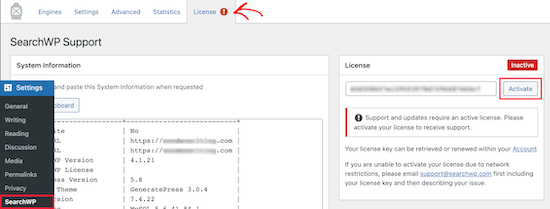
Kemudian, masukkan kunci lisensi Anda di kotak ‘Lisensi’ dan klik tombol ‘Aktifkan’. Anda dapat menemukan informasi ini di akun Anda di situs web SearchWP.
Menyesuaikan Mesin Pencari
Setelah Anda selesai melakukannya, Anda perlu mengklik opsi menu ‘Mesin’. Sesampai di sana, Anda harus mengklik tombol ‘Tambah Baru’ untuk membuat mesin pencari baru.
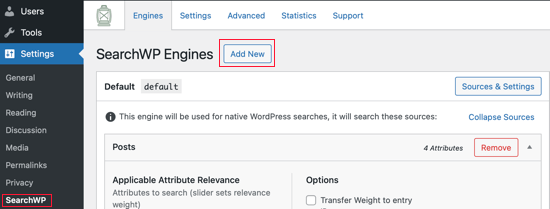
Ini akan membuat mesin pencari baru yang disebut ‘tambahan’. Untuk mengubah nama, Anda perlu mengklik tombol ‘Sumber & Pengaturan’.
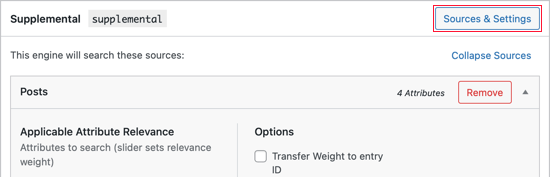
Ini membawa Anda ke halaman yang juga memungkinkan Anda memilih apakah akan mencari posting, halaman, file media, komentar, dan pengguna. Kami akan membiarkan pengaturan default apa adanya.
Kami akan mengubah nama mesin pencari menjadi ‘Kustom’. Silakan dan ketik itu ke dalam bidang ‘Label Mesin’.
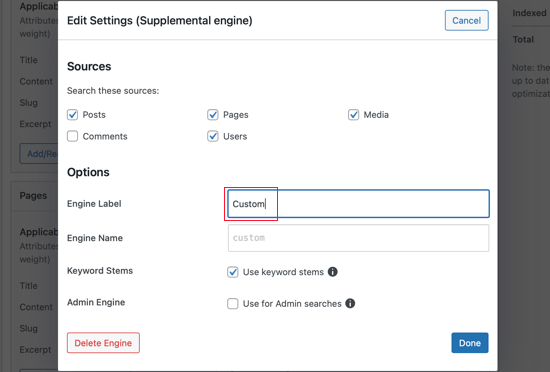
Perhatikan bahwa opsi ‘Akar Kata Kunci’ telah dipilih untuk Anda. Ini akan mengabaikan akhiran kata ketika pengguna Anda melakukan pencarian sehingga hasil pencarian yang paling relevan akan ditampilkan.
Pastikan Anda mengklik tombol ‘Selesai’ setelah selesai.
Halaman pengaturan untuk mesin pencari berisi bagian untuk Posting, Halaman, Media, dan Pengguna. Di setiap bagian, Anda dapat memprioritaskan atribut posting yang berbeda, atau hanya menyertakan kategori atau tag tertentu dalam hasil pencarian Anda.
Anda dapat melakukan ini dengan menyesuaikan bilah geser ‘Relevansi Atribut’.
Ini mengubah cara mesin pencari menilai dan memberi peringkat konten. Misalnya, jika Anda ingin menilai judul posting lebih tinggi dari konten, maka Anda dapat menyesuaikan slider yang sesuai.
Anda harus mengerjakan setiap bagian dan membuat penyesuaian pada bilah geser yang Anda suka.
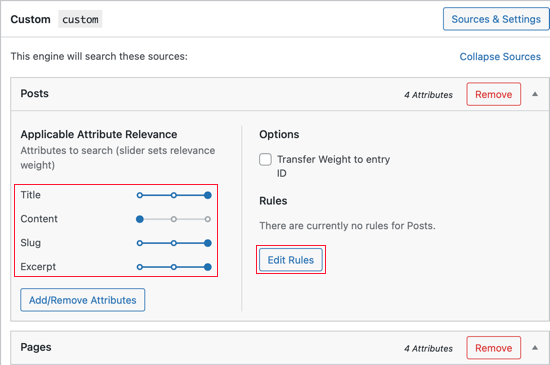
Anda juga dapat membuat aturan untuk setiap bagian yang menentukan apakah konten tertentu disertakan atau dikecualikan dari hasil pencarian.
Misalnya, Anda dapat mengizinkan pengunjung untuk dengan mudah menelusuri konten tentang topik yang sama seperti yang baru saja mereka baca. Atau di toko online, Anda dapat membantu pelanggan Anda menemukan produk lain dalam kategori yang sama dengan cepat.
Silakan dan klik tombol ‘Edit Aturan’ di bagian Postingan.
Anda akan melihat bahwa Anda dapat membuat aturan tentang kategori, tag dan format postingan, tanggal publikasi, dan ID postingan.
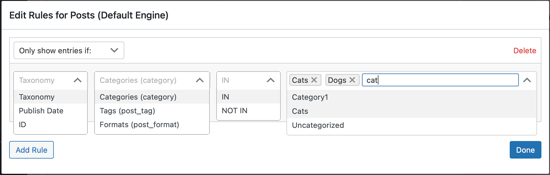
Anda mungkin ingin membiarkan pengunjung Anda menelusuri situs web tertentu kategori. Misalnya, Anda dapat menambahkan fitur pencarian kategori ke halaman arsip untuk membantu pengunjung Anda menemukan apa yang mereka cari dengan cepat.
Untuk mempelajari cara melakukannya, lihat Metode 1 di panduan langkah demi langkah kami di cara mencari berdasarkan kategori di WordPress.
Setelah Anda selesai menyesuaikan setelan mesin telusur bawaan, pastikan untuk mengeklik tombol ‘Simpan Mesin’ di bagian atas laman untuk membuat mesin telusur khusus Anda.
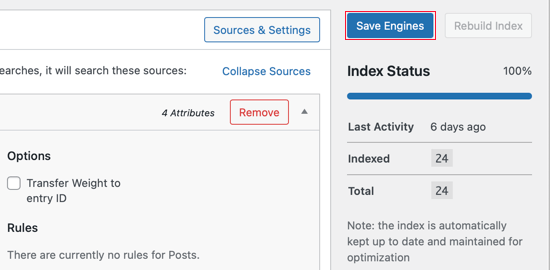
Menambahkan Formulir Pencarian dengan Kode Pendek
Ekstensi Kode Pendek SearchWP menyederhanakan pekerjaan menambahkan formulir pencarian pos kustom baru Anda ke situs WordPress Anda.
Cukup kunjungi Ekstensi Kode Pendek SearchWP situs web dan kemudian klik tombol ‘Unduh tersedia dengan lisensi aktif’.
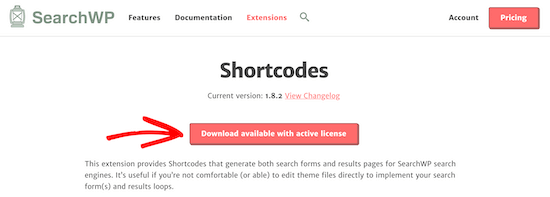
Setelah itu, Anda perlu menginstal dan mengaktifkan ekstensi dengan cara yang sama seperti Anda menginstal plugin di atas.
Sekarang Anda dapat menambahkan formulir pencarian khusus ke posting, halaman, dan widget Anda menggunakan kode pendek. Jika Anda belum pernah menggunakan kode pendek sebelumnya, Anda dapat mempelajari lebih lanjut di panduan pemula kami di cara menambahkan kode pendek di WordPress.
Cukup edit postingan dan letakkan kursor di tempat Anda ingin menambahkan formulir pencarian. Setelah itu, klik tanda plus ‘+‘ Tambahkan ikon Blokir untuk membuka menu blok.
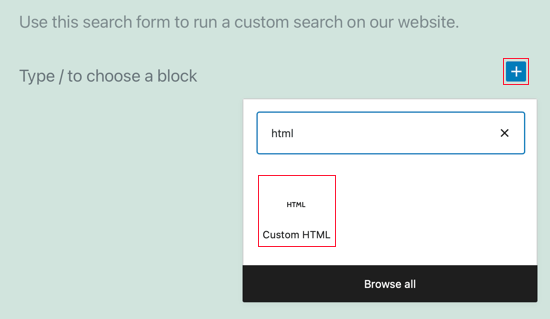
Selanjutnya, ketik ‘html’ ke dalam kotak pencarian dan kemudian klik pada blok ‘HTML Kustom’ untuk menambahkannya ke postingan.
Setelah Anda menambahkan blok baru, Anda harus menempelkan kode pendek dan HTML berikut ke dalamnya.
[searchwp_search_form engine=”custom” var=”searchvar” button_text=”Custom Search”]
[searchwp_search_result_link direct=”true”]
[searchwp_search_result_excerpt]
[/searchwp_search_results]
Tidak ada hasil yang ditemukan, silakan cari lagi.
[/searchwp_search_results_none]
[searchwp_search_results_pagination direction=”next” link_text=”Next” var=”searchvar” engine=”custom”]
Kode ini akan menambahkan formulir pencarian kustom Anda ke posting, membuat bagian untuk menampilkan hasil pencarian, menampilkan pesan tidak ada hasil jika perlu, dan menambahkan pagination jika hasilnya masuk ke beberapa halaman.
Jika Anda memberi mesin telusur Anda nama yang berbeda, maka Anda harus mengubah engine=“custom” menjadi nama mesin Anda sendiri di empat tempat.
Anda juga dapat memilih untuk mengubah teks pada tombol pencarian menjadi sesuatu yang lebih deskriptif dengan mengedit button_text=“Penelusuran Khusus”. Sisa kode dapat tetap sama.
Pastikan Anda mengklik Publikasikan atau Perbarui untuk menyimpan posting Anda dan membuatnya aktif.
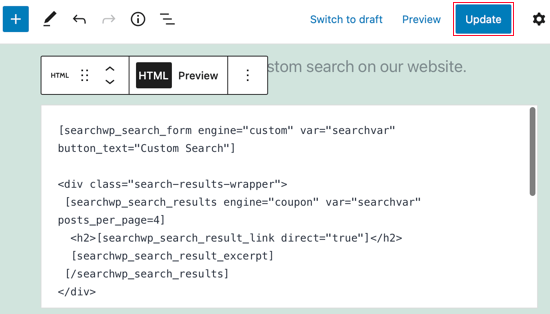
Untuk melihat formulir pencarian beraksi, cukup lihat posting di situs WordPress Anda. Ini adalah tampilannya di situs demo kami yang menjalankan tema Twenty Twenty-One.
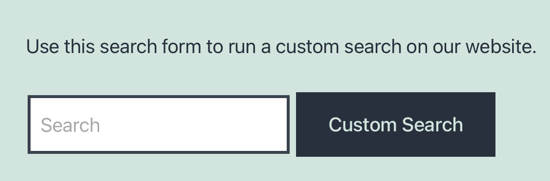
Menambahkan Pencarian Ajax Langsung
Pencarian Ajax langsung meningkatkan formulir pencarian Anda dengan secara otomatis memberikan hasil pencarian drop-down saat pengguna mengetikkan kueri mereka.
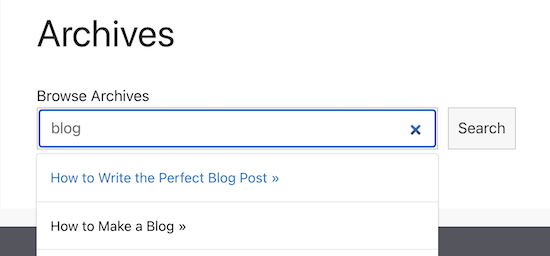
Cara termudah untuk menambahkan pencarian langsung Ajax ke WordPress adalah gratis Plugin SearchWP Live Ajax Lite Search, karena memungkinkan pencarian langsung secara otomatis.
Untuk petunjuk langkah demi langkah tentang cara menginstalnya, lihat panduan kami di cara menambahkan pencarian Ajax langsung ke situs WordPress Anda.
Menggunakan Pengaturan Lanjutan untuk SearchWP
Sekarang Anda harus menavigasi ke Pengaturan » SearchWP dan klik pada tab Lanjutan. Di halaman ini, Anda dapat mengaktifkan beberapa pengaturan yang akan memudahkan pengguna Anda menemukan apa yang mereka cari.
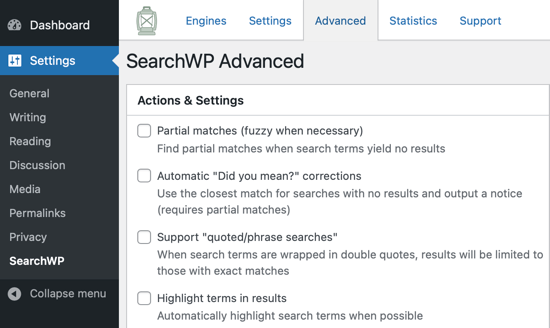
Centang salah satu opsi berikut yang Anda inginkan:
Kecocokan sebagian juga akan menampilkan hasil yang tidak cukup cocok dengan istilah yang dicari. Otomatis “Maksudmu?” koreksi akan menyarankan istilah pencarian yang sedikit berbeda yang akan cocok dengan lebih banyak posting di situs web Anda. Dukungan “pencarian kutipan/frasa” akan memungkinkan pengguna Anda menggunakan kutipan saat mencari frasa yang tepat. Sorot istilah dalam hasil akan memudahkan pengunjung Anda menemukan apa yang mereka cari di hasil pencarian.
Menata Formulir Pencarian dan Halaman Hasil
Tema WordPress Anda mengontrol tampilan situs web Anda, termasuk formulir pencarian dan halaman hasil pencarian. Mereka menyimpan aturan pemformatan untuk semua elemen situs WordPress Anda di a CSS lembar gaya.
Anda dapat menambahkan CSS kustom Anda sendiri untuk mengganti aturan gaya tema Anda.
Jika Anda belum pernah melakukan ini sebelumnya, lihat artikel kami di cara menambahkan CSS khusus di WordPress untuk pemula.
Misalnya, berikut adalah beberapa CSS khusus yang akan berfungsi dengan sebagian besar tema. Bagian pertama mengubah gaya formulir pencarian dan bagian kedua menyesuaikan hasil pencarian.
.searchform { font-family:arial; ukuran font:16px; latar belakang:#ace5e3; warna:#ffffff; perbatasan:1px padat #61c3c0; bantalan:10px; tinggi: 90 piksel; lebar: 600 piksel; } .search-results { font-family:arial; ukuran font:16px; latar belakang:#ace5e3; warna:#000000; perbatasan:1px padat #61c3c0; bantalan:10px; lebar: 600 piksel; }
Anda dapat mengubah pemformatan dalam kode agar sesuai dengan situs Anda sendiri. Anda juga dapat menghapus baris yang tidak ingin Anda ubah. Misalnya, jika Anda tidak ingin mengubah tinggi dan lebar formulir pencarian, cukup hapus baris tersebut.
Berikut adalah tangkapan layar situs web demo kami sebelum dan sesudah menambahkan CSS khusus.
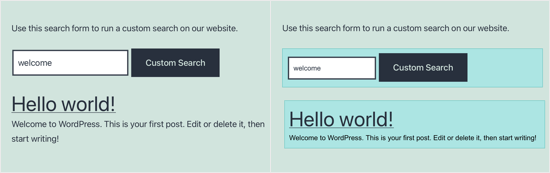
Mengukur Hasil Penelusuran dan Meningkatkan Konversi
Setelah Anda menyiapkan, formulir pencarian WordPress kustom Anda, langkah selanjutnya adalah mengukur hasilnya.
SearchWP hadir dengan ekstensi metrik penelusuran yang menunjukkan dengan tepat bagaimana kinerja pencarian situs web Anda.
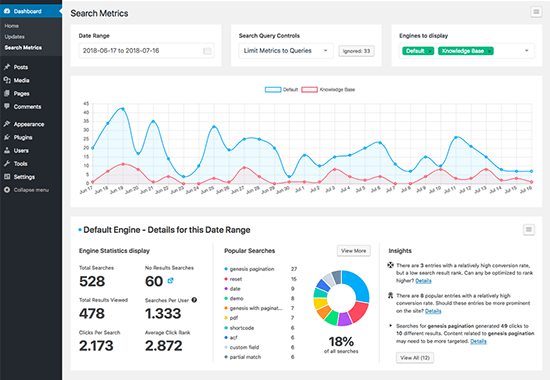
Anda juga dapat menggunakan metrik pencarian untuk secara otomatis meningkatkan hasil pencarian dengan mempromosikan hasil yang mendapatkan lebih banyak klik ke atas.
Situs web e-niaga juga menerapkan popup maksud keluar dan kampanye putar roda gamified untuk melibatkan pengguna di halaman pencarian, sehingga mereka dapat berkonversi menjadi pelanggan email dan kemudian pelanggan segera setelahnya.
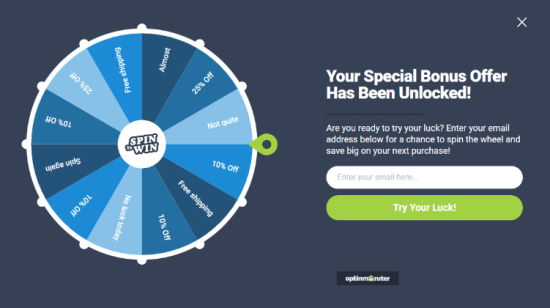
Kami harap tutorial ini membantu Anda mempelajari cara membuat formulir pencarian WordPress kustom. Anda mungkin juga ingin melihat pilihan ahli kami tentang layanan telepon bisnis terbaik untuk usaha kecil, dan kami perbandingan pendaftar domain terbaik.
Jika Anda menyukai artikel ini, silakan berlangganan kami Saluran Youtube untuk tutorial video WordPress. Anda juga dapat menemukan kami di Indonesia dan Facebook.
.



